我的文档在win10中怎么打开 win10要如何打开我的文档
更新时间:2022-12-25 09:19:00作者:xinxin
在win10中文版系统中,我的文档文件夹能够方便用户对知识、资料的查阅、传输和保存,而且大多用户在电脑安装完win10系统之后就能够轻松在桌面上找不到我的文档文件夹,不过有些用户可能也会找不到,对此win10要如何打开我的文档呢?这里小编就来教大家我的文档在win10中打开操作方法。
具体方法:
方法一:1、按下win+E组合键打开资源管理器。
2、文件资源管理器下面即可看到文档,打开即可进行查看。
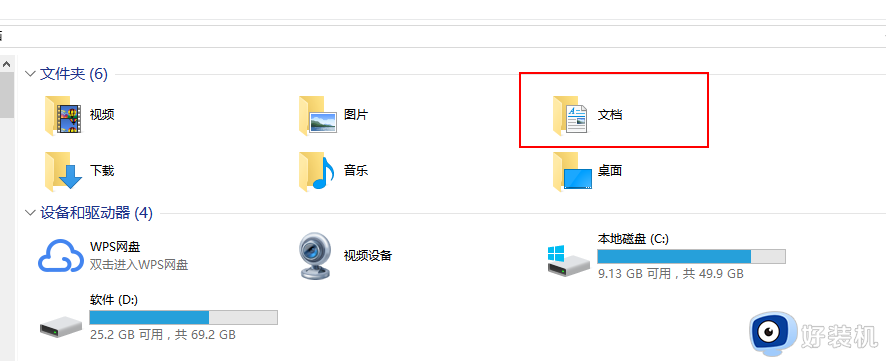
方法二:1、按下win+i组合键打开windows设置,点击个性化。
2、然后个性化左侧点击主题按钮。
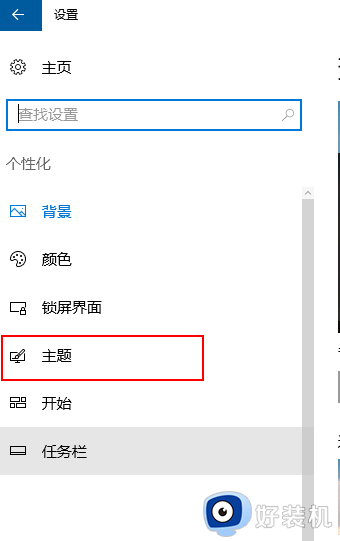
3、接着在主题右侧移动到最下面,点击桌面图标设置。
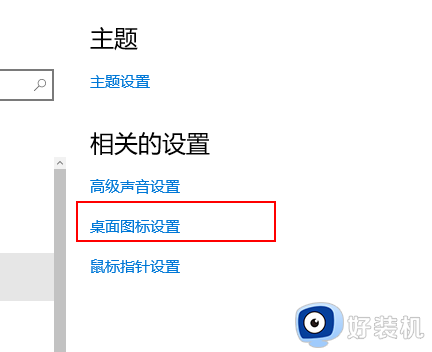
4、之后桌面图标设置窗口勾选用户的文件,最后点击应用,确定保存设置即可。
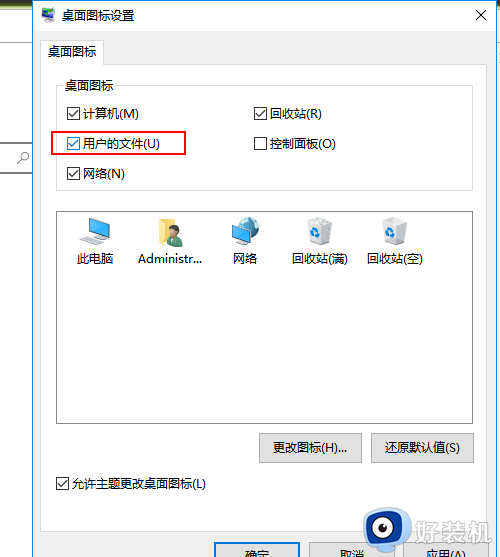
以上就是小编告诉大家的我的文档在win10中打开操作方法了,还有不清楚的用户就可以参考一下小编的步骤进行操作,希望能够对大家有所帮助。
我的文档在win10中怎么打开 win10要如何打开我的文档相关教程
- w10我的文档在哪 w10如何打开我的文档
- win10 怎么删除打开过的文档记录 win10最近打开使用的文档记录的删除步骤
- win10所有word文档都打不开是什么原因 win10中所有的word文档无法打开如何修复
- win10打不开word的解决方法 win10打不开word文档如何修复
- win10word如何可以打开pdf win10使用word打开pdf的方法
- win10打不开exe程序怎么办 win10系统exe文件无法打开如何解决
- win10打开wps未响应怎么回事 win10打开wps文档老是未响应如何解决
- win10办公软件在哪里 win10办公软件如何打开
- 如何转移win10系统我的文档默认路径
- win10我的文档移动到d盘的方法 win10如何把我的文档移到d盘
- win10拼音打字没有预选框怎么办 win10微软拼音打字没有选字框修复方法
- win10你的电脑不能投影到其他屏幕怎么回事 win10电脑提示你的电脑不能投影到其他屏幕如何处理
- win10任务栏没反应怎么办 win10任务栏无响应如何修复
- win10频繁断网重启才能连上怎么回事?win10老是断网需重启如何解决
- win10批量卸载字体的步骤 win10如何批量卸载字体
- win10配置在哪里看 win10配置怎么看
win10教程推荐
- 1 win10亮度调节失效怎么办 win10亮度调节没有反应处理方法
- 2 win10屏幕分辨率被锁定了怎么解除 win10电脑屏幕分辨率被锁定解决方法
- 3 win10怎么看电脑配置和型号 电脑windows10在哪里看配置
- 4 win10内存16g可用8g怎么办 win10内存16g显示只有8g可用完美解决方法
- 5 win10的ipv4怎么设置地址 win10如何设置ipv4地址
- 6 苹果电脑双系统win10启动不了怎么办 苹果双系统进不去win10系统处理方法
- 7 win10更换系统盘如何设置 win10电脑怎么更换系统盘
- 8 win10输入法没了语言栏也消失了怎么回事 win10输入法语言栏不见了如何解决
- 9 win10资源管理器卡死无响应怎么办 win10资源管理器未响应死机处理方法
- 10 win10没有自带游戏怎么办 win10系统自带游戏隐藏了的解决办法
